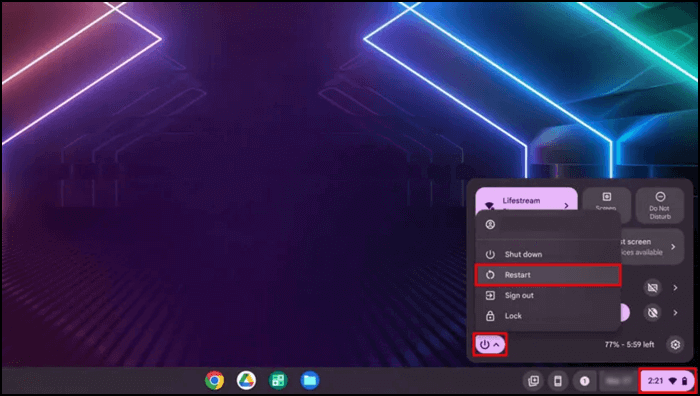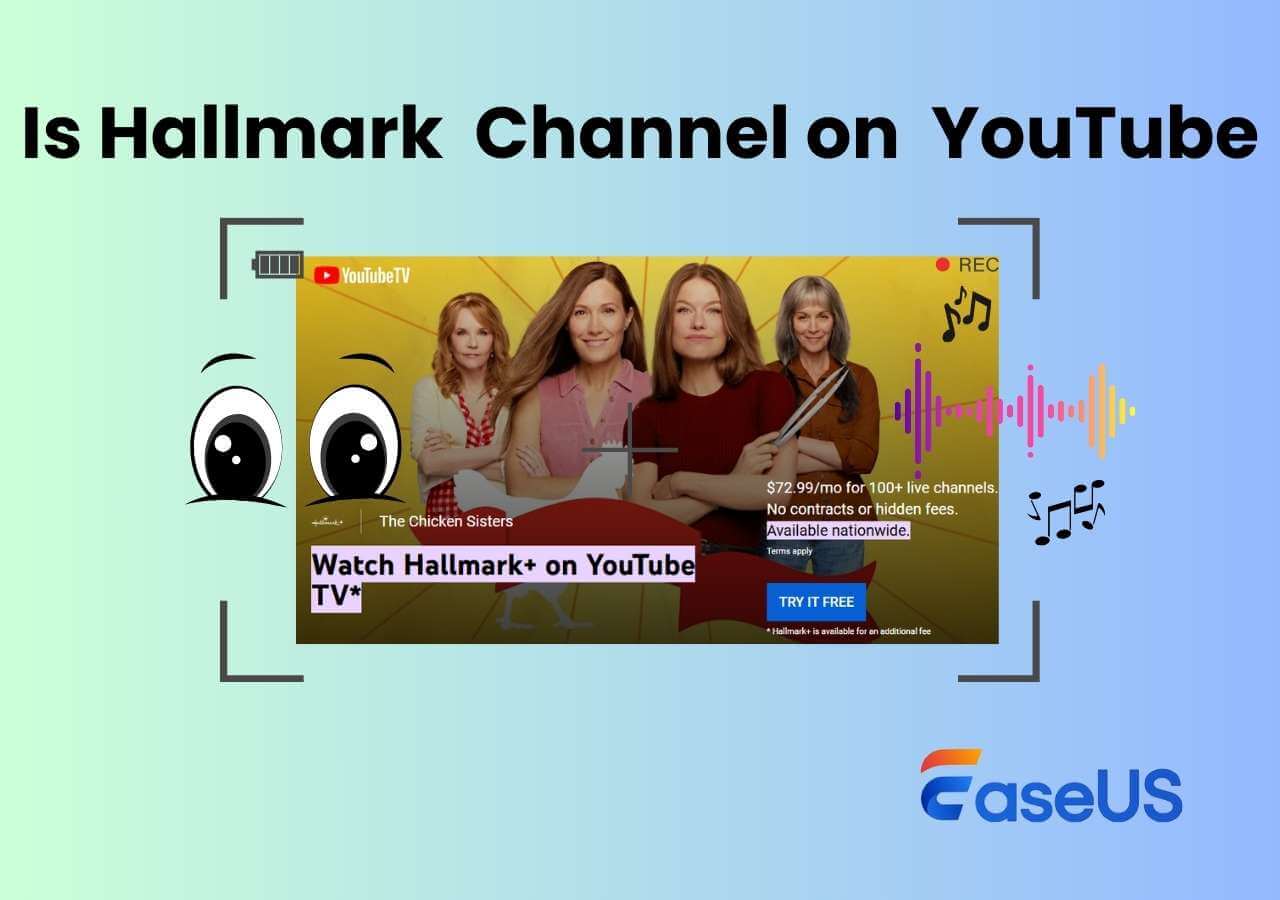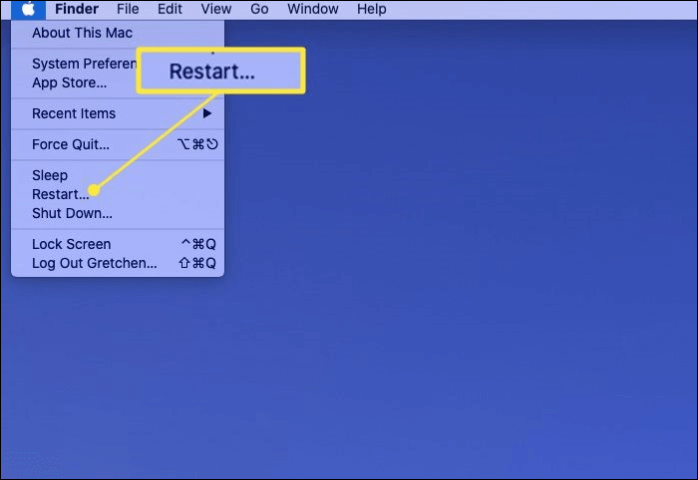-
![]()
Jacinta
"Obrigada por ler meus artigos. Espero que meus artigos possam ajudá-lo a resolver seus problemas de forma fácil e eficaz."…Leia mais -
![]()
Rita
"Espero que minha experiência com tecnologia possa ajudá-lo a resolver a maioria dos problemas do seu Windows, Mac e smartphone."…Leia mais -
![]()
Leonardo
"Obrigado por ler meus artigos, queridos leitores. Sempre me dá uma grande sensação de realização quando meus escritos realmente ajudam. Espero que gostem de sua estadia no EaseUS e tenham um bom dia."…Leia mais
Índice da Página
0 Visualizações
Você pode assistir ao Peacock em vários dispositivos? SIM , você pode assistir a até 3 transmissões simultâneas no Peacock. Além disso, este artigo também informa quantos perfis você pode ter no Peacock e o orienta a gravar a tela no Peacock para visualização em vários dispositivos.
Parte 1. Assista a até três transmissões simultâneas na conta Peacock
Embora uma conta Peacock possa ser logada em um número ilimitado de dispositivos, o Peacock gira em torno de streaming simultâneo. Atualmente, uma conta Peacock pode ter apenas três streams rodando simultaneamente .
- Se três usuários estiverem assistindo a programas de TV, filmes, etc., na mesma conta Peacock, você não poderá iniciar outra transmissão até que uma das atuais termine.
- Esta diretriz se aplica aos planos de assinatura Peacock Free, Premium e Premium Plus.
Por favor, compartilhe esta publicação para ajudar mais usuários!
Parte 2. Quantos perfis você pode ter no Peacock
De acordo com a Peacock, uma única conta pode ter até 6 perfis, o que é suficiente para a maioria das famílias. Observe que uma única conta Peacock precisa de pelo menos um perfil adulto, e os outros podem ser adultos, crianças ou ambos, dependendo da sua família.
Parte 3. Assista Peacock em vários dispositivos por meio de gravação de tela🔥
Como você pode ver, você não tem permissão para transmitir no seu Peacock no quarto dispositivo. Mas suponha que você queira assistir ao mesmo programa Peacock com sua família de uma longa distância sem sair de um dispositivo. Nesse caso, você pode utilizar gravadores de tela confiáveis como o EaseUS RecExperts para gravar no Peacock. Então, você pode assistir aos seus materiais Peacock capturados em vários dispositivos.
Lembre-se de que o conteúdo protegido por DRM capturado no seu Peacock com o EaseUS RecExperts é apenas para uso pessoal e não comercial.
Principais recursos do EaseUS RecExperts:
- Seu recurso de modo aprimorado pode gravar vídeos protegidos sem telas pretas no Peacock Premium ou Premium Plus , Netflix, Hulu, Prime Video ou outros streamers.
- Libere as opções de gravação em tela cheia, gravação de região selecionada, gravação programada, parada automática e divisão automática.
- Permitir edição de vídeo/áudio, importação de arquivos de vídeo/áudio, transcrição de vídeo/áudio para texto, redução de ruído do microfone, etc.
Etapa 1. Inicie o EaseUS RecExperts e clique no triângulo para baixo para encontrar o botão "Modo avançado", que se parece com uma pequena TV no painel esquerdo.

Etapa 2. Selecione para gravar a webcam, o som do sistema ou o microfone. Você pode ver sites de streaming populares nesta interface, incluindo YouTube, Netflix, Vimeo, Amazon Prime, Disney, Hulu, etc. Em seguida, clique em um site e você será levado ao seu site oficial.

Etapa 3. Volte para o EaseUS RecExperts e clique em "REC" para prosseguir. A gravação começará após uma contagem regressiva de 3 segundos. Você pode ver uma barra de tarefas na tela. Escolha o botão correspondente nela para pausar ou parar a gravação.

Passo 4. Quando a gravação terminar, você será levado para a interface de pré-visualização, onde poderá visualizar e editar os vídeos gravados. Aqui você pode editar, tirar capturas de tela da gravação ou ajustar o volume e a velocidade de reprodução como quiser.

Por favor, compartilhe esta publicação para ajudar mais usuários!
Conclusão
Você pode assistir ao Peacock em vários dispositivos? Claro que pode. Em resumo, todos os usuários do Peacock (assinantes Free, Premium e Premium Plus) podem assistir a até três transmissões simultâneas no Peacock. Se você deseja assistir ao Peacock em mais dispositivos, é melhor adotar ferramentas de terceiros como o EaseUS RecExperts para gravar a tela no Peacock.
Perguntas frequentes sobre Peacock e streamers relevantes
Esta seção também lista vários tópicos sobre Peacock e outras plataformas de streaming. Por favor, obtenha uma visão geral deles abaixo, se necessário.
1. Posso assistir ao Peacock offline?
Sim, você pode. Você pode baixar os shows do Peacock para dispositivos suportados para visualização offline. No entanto, a maneira mais econômica de trabalho é buscar ajuda de gravadores de tela como o EaseUS RecExperts para assistir ao Peacock para visualização offline, porque há muitas limitações para downloads de vídeos do Peacock.
2. Uma conta Peacock pode ser compartilhada?
A resposta é SIM. Você pode compartilhar uma conta Peacock com qualquer pessoa, seja uma conta gratuita ou uma assinatura mensal paga. Uma conta Peacock permite que você estabeleça até seis perfis de usuário.
3. Como posso usar o Peacock no Roku?
Consulte os passos a seguir.
Etapa 1. Vá para a tela inicial do Roku > selecione Loja de streaming > selecione Pesquisar na página Loja de streaming.
Etapa 2. Digite Peacock na barra de pesquisa > selecione o ícone Peacock.
Etapa 3. Selecione Adicionar aplicativo > pressione OK após o download.
Etapa 4. Selecione Abrir para iniciar o Peacock > clique em Escolher um plano.
EaseUS RecExperts

um clique para gravar tudo na tela!
sem limite de tempo sem marca d’água
Iniciar a Gravação